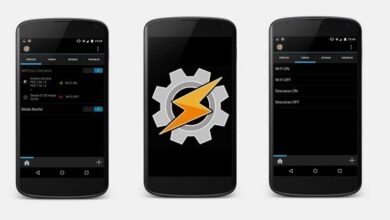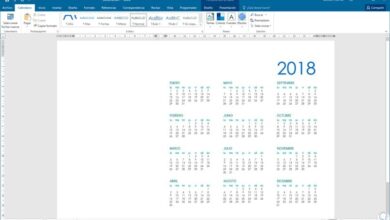Comment insérer ou convertir facilement un document Word en InDesign
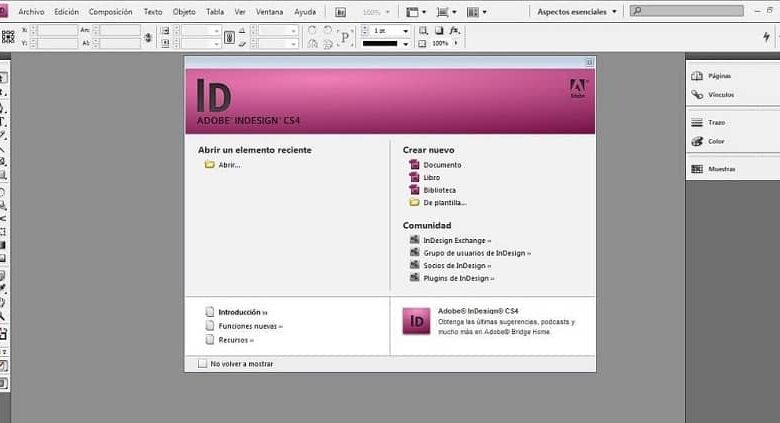
Adobe InDesign est un outil largement utilisé lorsqu’il s’agit d’améliorer le style d’un travail, il est donc plus d’une fois nécessaire de convertir un document Word pour insérer ou améliorer ses attributs .
Actuellement, le programme créé par Microsoft est l’un des plus utilisés pour transcrire et interpréter des textes. La réalisation de ces types d’importations est plus courante qu’il n’y paraît.
De nombreux concepteurs ou éditeurs ont tendance à utiliser InDesign dans sa dernière version , lors de la modification des caractéristiques visuelles d’un document, mais sa relation avec le transcripteur va beaucoup plus loin.
De nos jours, de nombreux clients souhaitent que leur fichier texte ou document soit considérablement amélioré , mais sans perdre aucune de ses qualités. Ce qui est important lors de la conversion d’un document issu du programme Microsoft.
Bien qu’aucun des deux programmes n’ait la possibilité d’exporter des fichiers avec l’extension de l’autre, la conversion ou l’importation ne pose pas de problème.
Ajouter le fichier à Adobe InDesign
Une fois le contenu Word importé dans InDesign, certains éléments du document perdent leurs fonctionnalités. Ils ne peuvent pas être modifiés ou ne reçoivent aucune modification en échange de la nécessité d’ajouter ou de supprimer du contenu.
Par conséquent, une fois que le document Word est enregistré avec toutes ses spécifications correctement définies, le processus d’importation commence. L’avantage des documents Word est qu’ils peuvent être convertis dans de nombreux formats, y compris la conversion aux formats JPG et PNG .
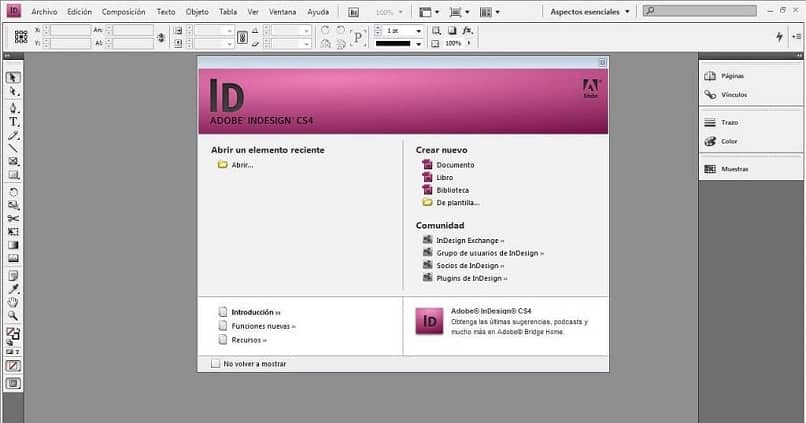
- Une façon de procéder consiste à créer un nouveau document dans le programme InDesign . Celui-ci doit être complètement vide et avec un nombre de pages similaire à ceux qu’occupe le document Word.
- Dans ce même espace, laissez une zone de texte ouverte. Ce que vous pouvez faire en utilisant l’outil qui porte le même nom.
- Via l’onglet «Fichier», dont le menu a l’option «Emplacement». Vous devez appuyer sur pour sélectionner le fichier texte que vous venez d’enregistrer.
- Après avoir converti un document Word afin que son texte fasse partie du fichier dans InDesign, vous pouvez ajuster la zone que vous avez précédemment laissée ouverte à la dimension appropriée. Pour qu’il englobe tout le contenu de ce fichier .
- Il ne vous reste plus qu’à ajouter les éditions caractéristiques du programme Adobe. La conversion étant terminée, il ne reste plus qu’à modifier le document selon votre goût.
Options d’importation InDesign lors de la conversion d’un document Word
Lorsque le fichier est ouvert dans la feuille vierge du programme d’édition , une série d’options apparaissent dans le menu d’importation qui vous aideront à maintenir la fidélité du document.
Les options sont présentées sous la forme d’une petite fenêtre contenant une série d’attributs. Dans le but que l’utilisateur puisse choisir la configuration qui lui convient le mieux lors de l’importation du document.
De haut en bas, ils peuvent être définis comme suit: le premier est appelé «Ajustement» . Cela vous permet de définir, modifier ou enregistrer les paramètres pour une réutilisation ultérieure.
Le suivant, appelé «Inclure», s’occupe de garder le format texte des tableaux, du pied de page, de l’index et des notes en fin de feuille.
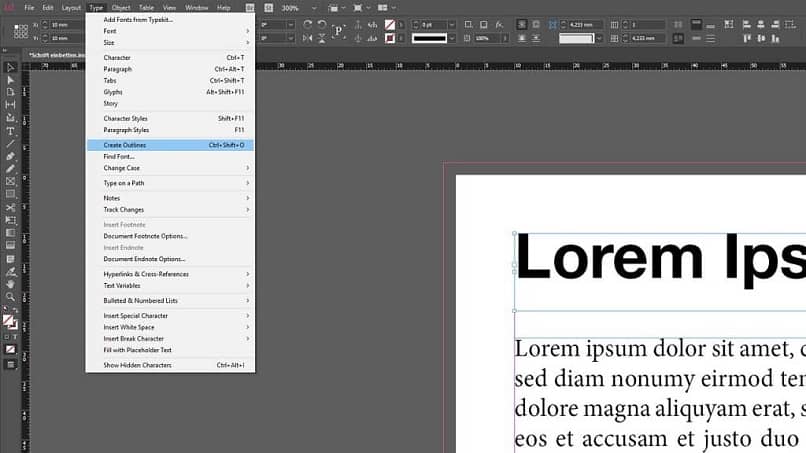
«L’utilisation de guillemets» garantit que le programme détecte l’ ouverture et la fermeture des guillemets . Travailler de la même manière que le document.
En ce qui concerne la boîte de format, il prend en charge les aspects qui composent la personnalisation du document et du texte. Si vous devez supprimer l’édition de Word, vous souhaitez conserver ou importer un style personnalisé.
Une fois la modification de ces paramètres terminée, ils peuvent être enregistrés via le bouton «OK». Le programme procédera automatiquement à la conversion d’un document Word en texte InDesing, avec les éléments choisis dans le menu. Permettant de continuer l’édition de tout son contenu de manière plus confortable.
En revanche, si votre document est un bloc-notes au format TXT, vous pouvez le convertir en Word , puis le convertir en un document InDesign.